Excel2007中日期倒计时的操作方法
2017-04-09
相关话题
Excel以日期时间制作倒计时精确到秒,如何去设置的呢?今天,小编就教大家在Excel2007中日期倒计时的操作方法。
Excel2007中日期倒计时的操作步骤如下:
如下图一样,A3自动显示现在的时间,而B3是我们自己输入的到期日期时间,现在要制作的精确到秒的倒计时的提示,就显示在C3单元格中。

在Excel操作窗口中,按下组合键 Alt+F11 ,弹出VBA窗口,然后,执行如下图的菜单操作:“插入”→“模块”。

弹出如下图的代码输入窗口。
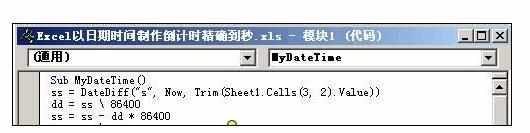
按照上图的代码,照着输入就行。为方便大家的学习,文章的最后,会给出上图的完整代码。
上述代码输入成功之后,在窗口的左边右键点击“ThisWorkbook”,选择“查看代码”如下图。
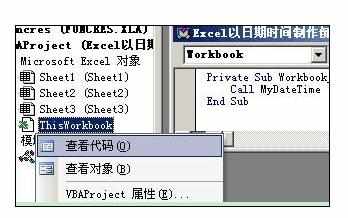
在弹出的VBA代码窗口中,输入上图所需要的代码。
最后,关闭VBA窗口,返回Excel并保存文件,然后关闭Excel,之后再打开该Excel文件,效果就出来了。如下图。
